במדריך הזה מוסבר איך להתאים אישית את המפה שמוצגת באפליקציית Android כשעוקבים אחרי נסיעה. אפשר להתאים אישית את העיצוב והסגנון של המפה בדרכים הבאות:
- עיצוב המפה באמצעות עיצוב מפות מבוסס-ענן
- כוונון המצלמה כדי להתמקד בטיול
- התאמה אישית של סמנים
- התאמה אישית של קווים שבורים
עיצוב המפה באמצעות עיצוב מפות מבוסס-ענן
אפשר להתאים אישית את העיצוב והסגנון של רכיב המפות באמצעות עיצוב מפות מבוסס-ענן. אתם יכולים ליצור ולערוך סגנונות מפה במסוף Google Cloud לכל האפליקציות שלכם שמשתמשות במפות Google, בלי שתצטרכו לבצע שינויים בקוד. מידע נוסף זמין במאמר עיצוב מפות מבוסס-ענן.
המחלקות ConsumerMapView ו-ConsumerMapFragment תומכות בעיצוב מפות מבוסס-ענן.
כדי להשתמש בעיצוב מפות מבוסס-ענן, צריך לוודא שמנוע הרינדור של המפות שנבחר הוא LATEST. בקטעים הבאים מוצגות דוגמאות לשימוש בסגנון מפות מבוסס-ענן בפרויקט.
ConsumerMapView
כדי להשתמש בסגנון מפות מבוסס-ענן ב-ConsumerMapView, צריך להגדיר את השדה mapId ב-GoogleMapOptions ולהעביר את GoogleMapOptions אל getConsumerGoogleMapAsync(ConsumerMapReadyCallback, Fragment, GoogleMapOptions) או אל getConsumerGoogleMapAsync(ConsumerMapReadyCallback, FragmentActivity, GoogleMapOptions).
דוגמה
Java
public class SampleAppActivity extends AppCompatActivity {
@Override
protected void onCreate(Bundle savedInstanceState) {
super.onCreate(savedInstanceState);
ConsumerMapView mapView = findViewById(R.id.consumer_map_view);
if (mapView != null) {
GoogleMapOptions optionsWithMapId = new GoogleMapOptions().mapId("map-id");
mapView.getConsumerGoogleMapAsync(
new ConsumerMapReadyCallback() {
@Override
public void onConsumerMapReady(@NonNull ConsumerGoogleMap consumerGoogleMap) {
// ...
}
},
/* fragmentActivity= */ this,
/* googleMapOptions= */ optionsWithMapId);
}
}
}
Kotlin
class SampleAppActivity : AppCompatActivity() {
override fun onCreate(savedInstanceState: Bundle?) {
super.onCreate(savedInstanceState)
val mapView = findViewById(R.id.consumer_map_view) as ConsumerMapView
val optionsWithMapId = GoogleMapOptions().mapId("map-id")
mapView.getConsumerGoogleMapAsync(
object : ConsumerGoogleMap.ConsumerMapReadyCallback() {
override fun onConsumerMapReady(consumerGoogleMap: ConsumerGoogleMap) {
// ...
}
},
/* fragmentActivity= */ this,
/* googleMapOptions= */ optionsWithMapId)
}
}
ConsumerMapFragment
יש שתי דרכים להשתמש בעיצוב מפות מבוסס-ענן ב-ConsumerMapFragments:
- באופן סטטי עם ה-XML.
- באופן דינמי עם
newInstance.
באופן סטטי באמצעות ה-XML
כדי להשתמש בעיצוב מפות מבוסס-ענן עם ה-XML ב-ConsumerMapFragment, מוסיפים את מאפיין ה-XML map:mapId עם הערך שצוין mapId. מקרה לדוגמה:
<fragment
xmlns:android="http://schemas.android.com/apk/res/android"
xmlns:map="http://schemas.android.com/apk/res-auto"
android:name="com.google.android.libraries.mapsplatform.transportation.consumer.view.ConsumerMapFragment"
android:id="@+id/consumer_map_fragment"
map:mapId="map-id"
android:layout_width="match_parent"
android:layout_height="match_parent"/>
באופן דינמי עם newInstance
כדי להשתמש בעיצוב מפות מבוסס-ענן עם newInstance ב-ConsumerMapFragment, מגדירים את השדה mapId ב-GoogleMapOptions ומעבירים את GoogleMapOptions אל newInstance. מקרה לדוגמה:
Java
public class SampleFragmentJ extends Fragment {
@Override
public View onCreateView(
@NonNull LayoutInflater inflater,
@Nullable ViewGroup container,
@Nullable Bundle savedInstanceState) {
final View view = inflater.inflate(R.layout.consumer_map_fragment, container, false);
GoogleMapOptions optionsWithMapId = new GoogleMapOptions().mapId("map-id");
ConsumerMapFragment consumerMapFragment = ConsumerMapFragment.newInstance(optionsWithMapId);
getParentFragmentManager()
.beginTransaction()
.add(R.id.consumer_map_fragment, consumerMapFragment)
.commit();
consumerMapFragment.getConsumerGoogleMapAsync(
new ConsumerMapReadyCallback() {
@Override
public void onConsumerMapReady(@NonNull ConsumerGoogleMap consumerGoogleMap) {
// ...
}
});
return view;
}
}
Kotlin
class SampleFragment : Fragment() {
override fun onCreateView(
inflater: LayoutInflater,
container: ViewGroup?,
savedInstanceState: Bundle?): View? {
val view = inflater.inflate(R.layout.consumer_map_fragment, container, false)
val optionsWithMapId = GoogleMapOptions().mapId("map-id")
val consumerMapFragment = ConsumerMapFragment.newInstance(optionsWithMapId)
parentFragmentManager
.beginTransaction()
.add(R.id.consumer_map_fragment, consumerMapFragment)
.commit()
consumerMapFragment.getConsumerGoogleMapAsync(
object : ConsumerMapReadyCallback() {
override fun onConsumerMapReady(consumerGoogleMap: ConsumerGoogleMap) {
// ...
}
})
return view
}
}
התאמת זום המצלמה כדי להתמקד בטיול
במהלך סשן פעיל של שיתוף נסיעה, אפשר לשלוט בזום ובפוקוס של המצלמה באחת משתי דרכים:
AutoCamera: אם רוצים להשתמש ב-AutoCamera, לא צריך לעשות כלום. המצלמה עוקבת אחרי הנסיעה. פרטים נוספים זמינים במאמרAutoCamera.התאמה אישית של התנהגות המצלמה: כדי להתאים אישית את התנהגות המצלמה, צריך להשבית את
AutoCameraואז לבצע את ההתאמות האישיות. פרטים נוספים זמינים במאמר בנושא התאמה אישית של התנהגות המצלמה.
AutoCamera ממקד את המצלמה
ערכת ה-SDK לצרכנים מספקת תכונה AutoCamera שמופעלת כברירת מחדל בלחצן המיקום שלי המובנה ב-Maps SDK. המצלמה מבצעת זום כדי להתמקד במסלול הנסיעה ובנקודת הציון הבאה בנסיעה.
אם רוצים להשתמש ב-AutoCamera, צריך להפעיל אותו. פרטים נוספים זמינים במאמר isAutoCameraEnabled.
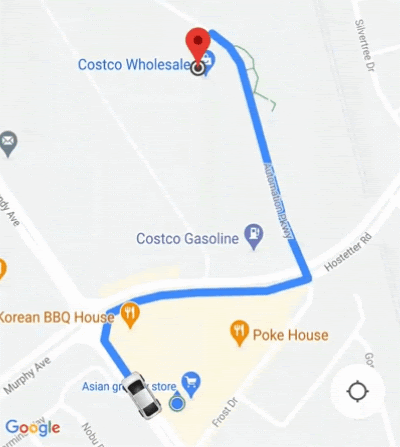
פרטים על הלחצן המיקום שלי מופיעים במאמר הלחצן 'המיקום שלי' במסמכי התיעוד של Maps JavaScript API.
התאמה אישית של התנהגות המצלמה
כדי לקבל שליטה רבה יותר בהתנהגות המצלמה, אפשר לפעול לפי השלבים הבאים כדי להשבית את AutoCamera ולהתאים אישית את התנהגות המצלמה באופן ידני.
משביתים את
AutoCameraבאמצעות ConsumerController.setAutoCameraEnabled().אפשר לקבל את גבולות המצלמה המומלצים באמצעות ConsumerController.getCameraUpdate().
מזינים את
CameraUpdateכארגומנט לאחת מהפונקציות הבאות של Android:

